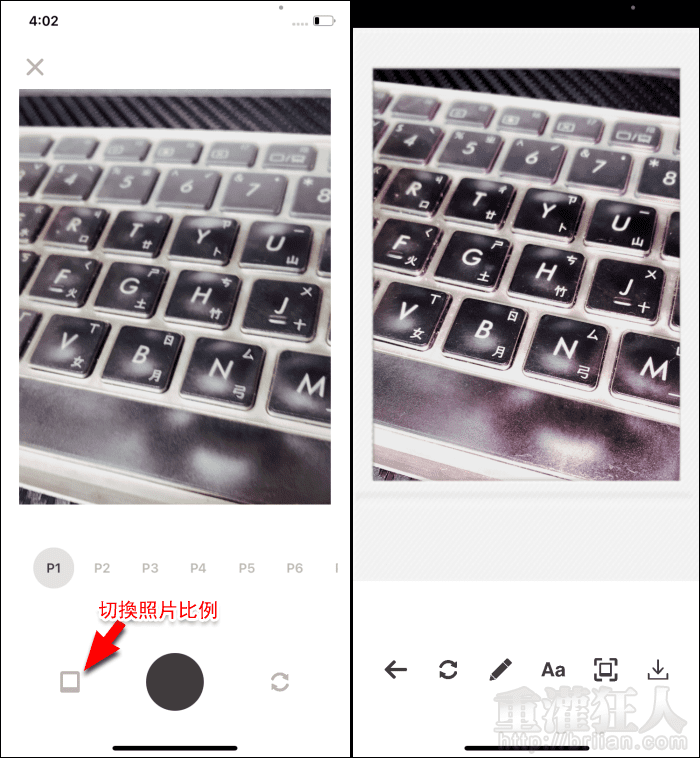「Insnap」是一款模擬拍立得的相機 App,可直接拍照或是用來編輯相簿中的照片,拍照時就能直接套用多款不同的濾鏡效果,提供方形與長形兩種照片比例可選擇。拍照後就會自動加上拍立得的相紙邊框,並可透過畫筆工具親手寫字或是進行塗鴉。
如果是繪畫苦手又或擔心字寫的不好看,程式裡也有提供文字工具可以使用,直接打字輸入就不怕被發現字醜醜了,同樣也有十多款的顏色可以選擇,還有一些特殊字型可以讓文字看起來更活潑唷!
除了單純套用拍立得的邊框外,另外還有「框架」模式,可將拍立得照片用畫中畫的方式呈現,背景可選用單色或加入其它的照片,整理看起來會更有質感,有興趣的朋友可以來試試看。

▇ 軟體小檔案 ▇軟體名稱:Insnap 軟體語言:繁體中文,英文……等 開發人員:Masanari Takigawa 軟體性質:免費軟體 系統支援:iOS 10.0 以上 網路需求:不需網路即可使用 軟體下載:在 iPhone、iPad 中開啟 App Store 並搜尋「Insnap」即可下載安裝,或「按這裡」透過 iTunes 安裝。
操作畫面:
開啟程式後,可在下方選擇要拍照、從相簿選取照片或使用框架模式。以編輯相簿照片為例,選取照片後,可先進行裁切,點擊下方的「拍立得」圖示可選擇想要的照片尺寸。裁切後就會自動套入拍立得的相紙邊框。
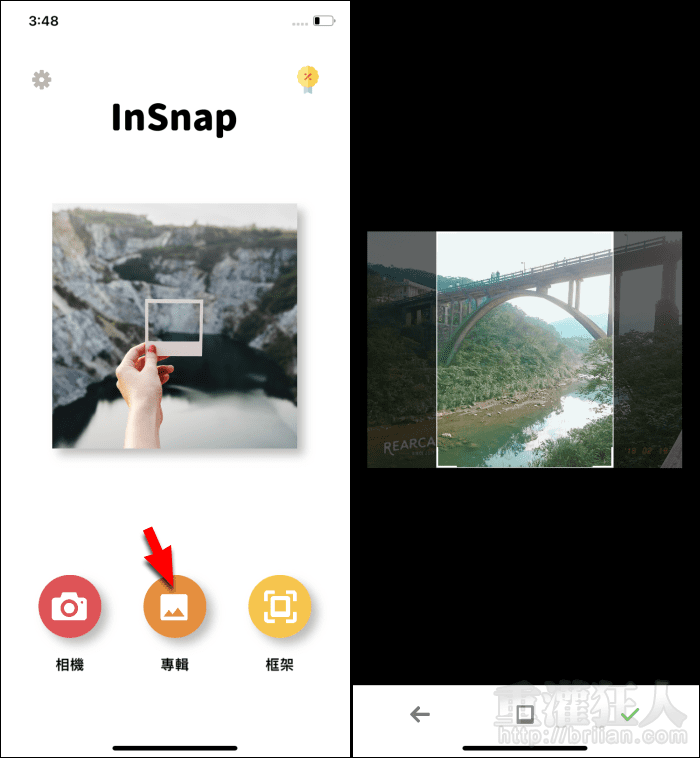
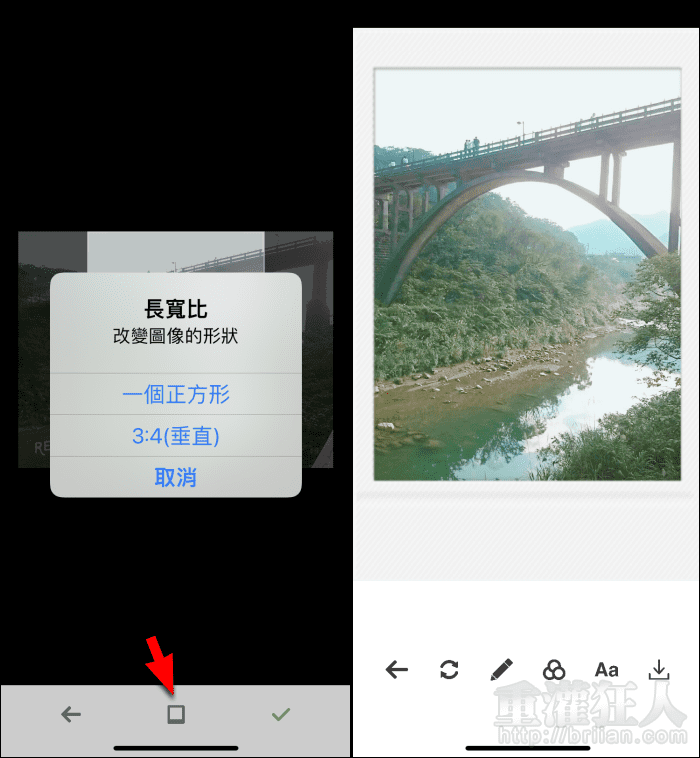
在下方可選擇加入「濾鏡」效果,有 9 款免費的濾鏡可選用,可再付費解鎖更多。
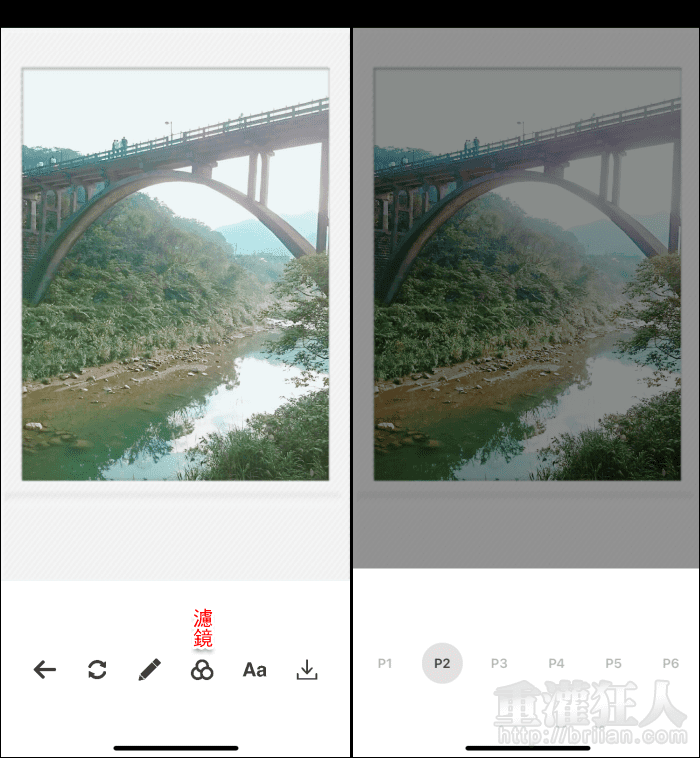
「畫筆」可在照片上寫字或塗鴉,下方有十多款的顏色可使用,在左側可拖曳調整筆粗。
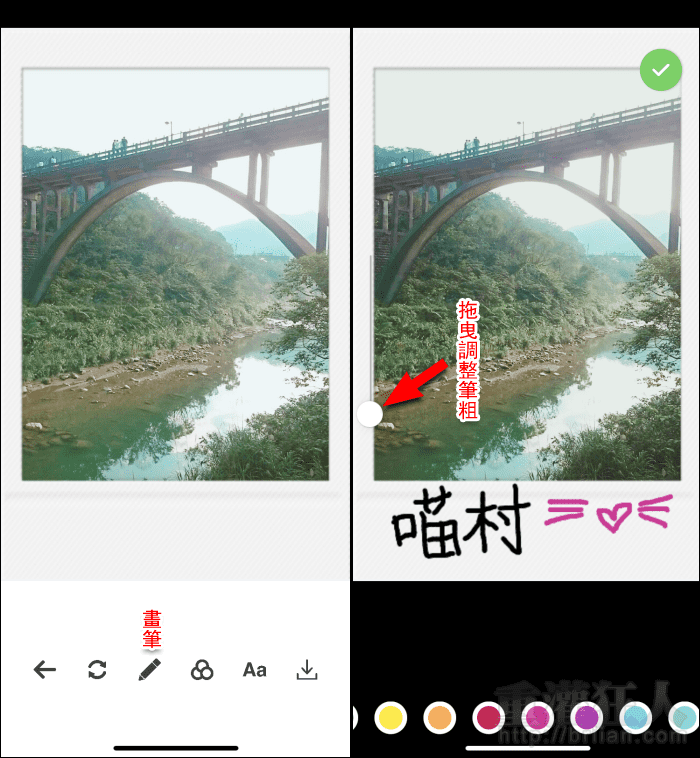
「文字工具」可打字輸入想要呈現的文字內容,同樣有許多顏色可以選擇,點擊右上角的「F」則可切換不同的字型。
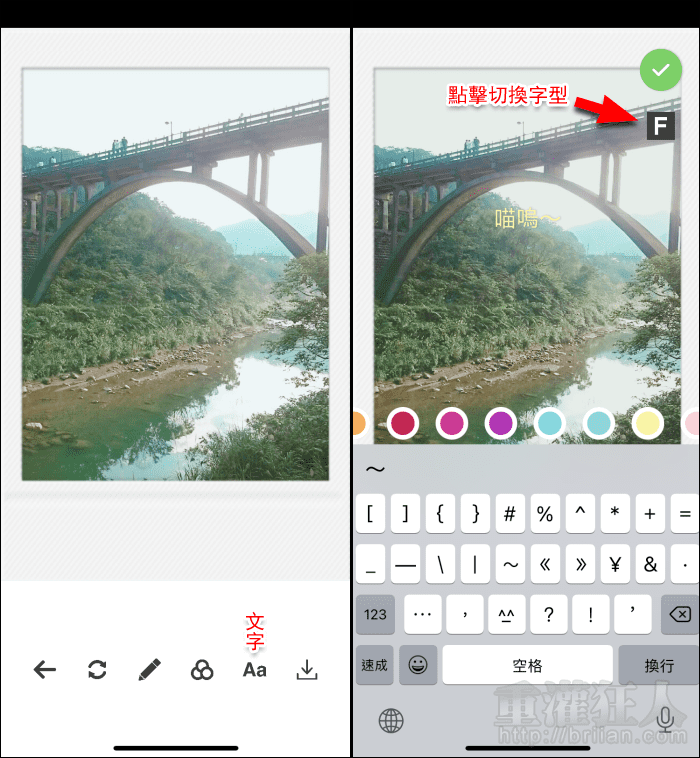
加入的文字可使用兩指斜拉縮放大小,或是旋轉調整角度。如果想刪除,可拖曳到下方的「垃圾桶」。
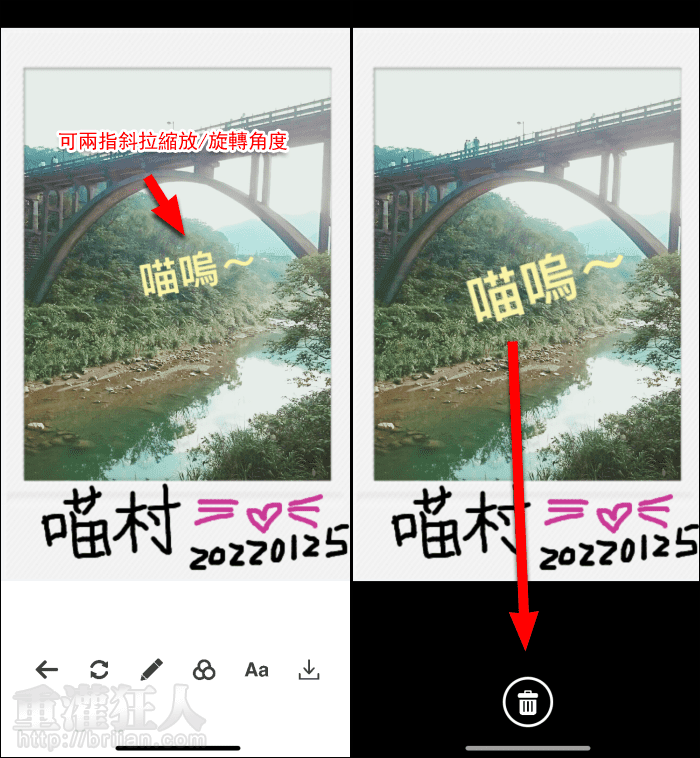
完成後,點擊最右側的按鈕即可將照片保存到相簿中。
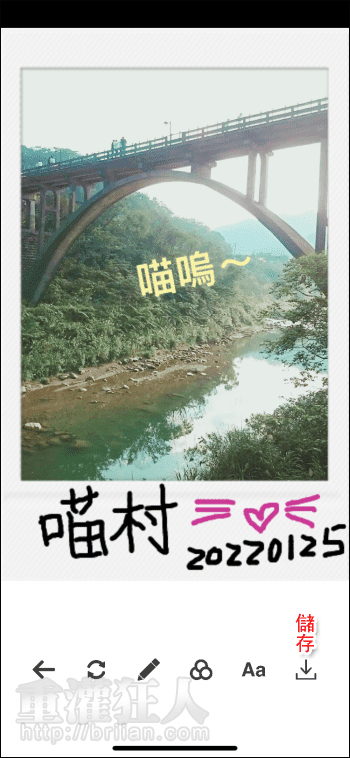
若一開始是選擇「框架」則在加入照片後,就會自動將原來的照片放在底下當背景。同樣有多款的濾鏡可以選用,而在「背景」的部份,可改為單色背景,或是使用其它的照片來做為背景。
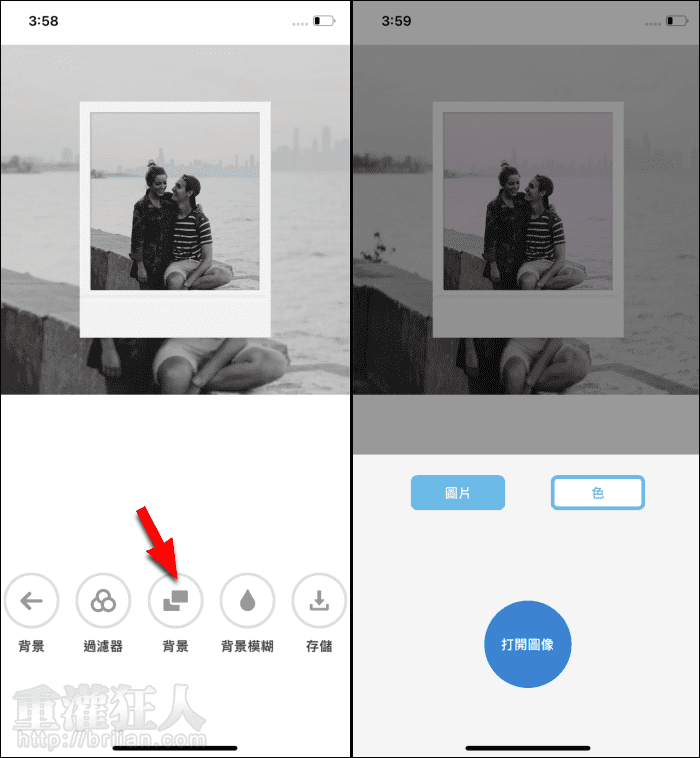
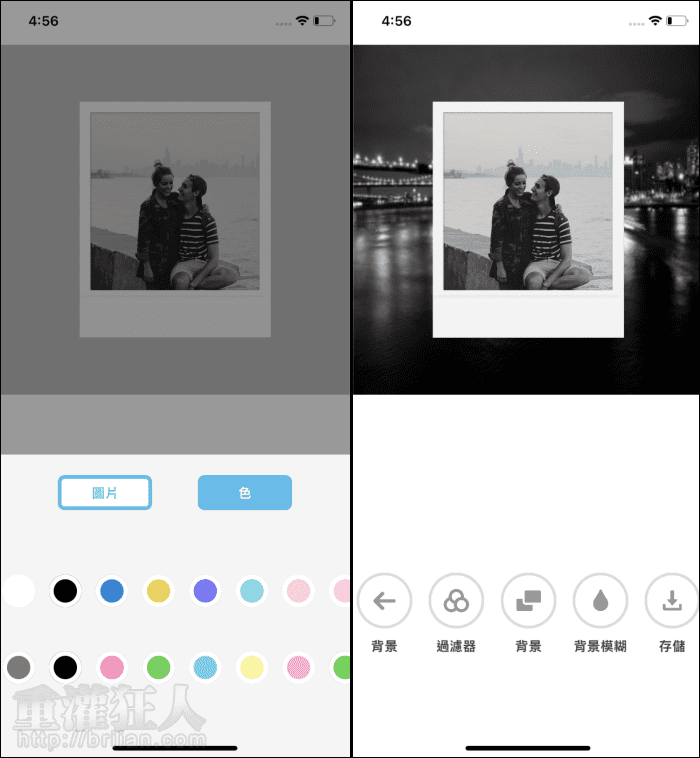
若選擇「拍照」的話,可直接在下方選擇想要套用的濾鏡,點擊左下角的按鈕可切換照片的比例。拍照後,同樣可再使用下方的編輯工具,塗鴉、加入文字或是框架。